Chrome Web Store: Google liefert Beispiel-Apps
![]()
In den Entwicklerversionen von Google Chrome und in den neuesten Chromium Builds hat Google still und heimlich drei Beispiel-Apps für den Chrome Web Store veröffentlicht. Im Chrome Web Store kann man ab Ende des Jahres Anwendungen für Chrome herunterladen. Diese Apps laufen dann im Browser.
Bei den ersten drei handelt es sich um Google Mail, Google Docs und Google Calendar. Für die Nutzung ist allerdings ein bisschen Einsatz gefragt. Hier die Anleitung wie man eine der Apps nutzen kann.
Als erstes muss Google Chrome mit einem Kommando gestartet werden. Hierfür klickt auf den Chrome Icon und wählt Eigenschaften aus. Im Feld Ziel fügt nach chrome.exe bzw. chrome.exe“ –enable-apps (getrennt mit einem Leerzeichen) ein. Anschließend Chrome komplett beenden und über die Verknüpfung starten.
Jetzt chrome://extensions aufrufen und auf Entpackte Erweiterungen laden klicken. Nun im muss man sich im Dialog bis zu einem der Ordner klicken.
Diesen findet ihr, wenn ihr diesem Muster folgt:
C:UsersBENUTZERNAMEAppDataLocalGoogleChromeApplicationCHROMEVERSIONResources
Hier gibt es dann drei Ordner: calendar_app, docs_app und Google Mail_app.
Wählt dann einfach einen der Ordner aus. Nun erscheint die App in der Übersicht als „Unpacked“. In Google Chrome 6 (die aktuellen Dev-Versionen) bleiben diese auch nach dem Neustart erhalten.
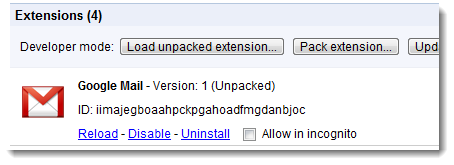
Für die anderen Apps muss man es auf ähnlich Weise machen.
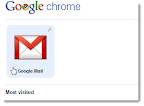 Jetzt erscheint auf der „Neuer Tab“-Seite oben zum Beispeil der Google Mail-Icon. Klickt man diesen an, wird ein neuer Tab geladen, der allerdings weniger Funktionen hat, als die anderen. So ist dieser deutlich schmaler und verfügt über einen großen Icon. Weiterhin wird die komplette Toolbar ausgeblendet und die App ist quasi größtmöglich dargestellt.
Jetzt erscheint auf der „Neuer Tab“-Seite oben zum Beispeil der Google Mail-Icon. Klickt man diesen an, wird ein neuer Tab geladen, der allerdings weniger Funktionen hat, als die anderen. So ist dieser deutlich schmaler und verfügt über einen großen Icon. Weiterhin wird die komplette Toolbar ausgeblendet und die App ist quasi größtmöglich dargestellt.
Da es sicherlich einigen zu kompliziert ist, die Apps so zu laden, haben wir die drei Beispiele von Google gepackt und bieten sie zum Download an. Ihr müsst nur eine aktuelle Entwicklerversion von Google Chrome bzw. Chromium nutzen und Chrome bzw. Chromium wie oben beschreiben mit dem Kommando –enable-apps starten. Anschließend das Zip der drei Apps herunterladen und eine der Apps in das Browserfenster ziehen. Nun noch das übliche Bestätigen und schon könnt Ihr die Apps nutzen.
Update 17.07.:
Nun auch mit Reader-App
GoogleWatchBlog bei Google News abonnieren | GoogleWatchBlog-Newsletter





Kann man die Apps „anpinnen“, so dass sie bei jedem Start direkt mitgestartet werden?
Finde dieses kleine Symbol für Gmail ziemlich cool, insbesondere sollte da der Unreadcount mit angezeigt werden.
Die startet automatisch mit.
@78344:
Was du für ein Design bei Google Mail genommen, es schaut sehr gut aus (:
Tree (keine ahnung wie es im deutschen Gmail heißt)
@78346:
Danke, ich habs schon gefunden (:
Wie bekommt man die Bookmark-Tabs hin? (Bild 2)
Das?
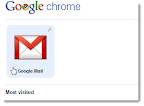
rechter mausklick – tab verankern und die starten immer mit, echt cool
Das ist nicht nötig.
Ein paar dinge, die noch cool wären:
– beim Aufruf von Gmail umleiten auf Gmail app. Funktioniert zur Zeit nur für: https://mail.google.com/mail/#inbox
Gleiches gilt natürlich für den Calendar und docs
– Die Reihenfolge der Apps auf „neuer Tab“ verändern können.
– Einstellen können, ob man mehrere Instanzen der Anwendung zulassen möchte.
– Erweiterungen und Apps nicht gemeinsam auf chrome://extensions/ anzeigen. Oder zumindest zwei Rubriken machen. Bei 3 Apps mag das gehen bei mehreren wird es unübersichtlich.
– Apps nur starten, wenn bestimmte Bedingungen erfüllt sind: zum Beispiel neue Emails bei Gmail oder neue Bearbeitungen bei Docs.
– Eine Apps beim Browserstart mittels icon auf dem Desktop starten.
@78363:
Reihenfolge kannst du durch die installation beeinflussen.
Alle Vorschläge kannst du bei http://code.google.com/p/chromium/issues/ einreichen.
google reader app
[Änderung durch Admin.
Sorry, the page (or document) you have requested is not available. daher entlink]
Mit neueren Versionen von Chromium Dev scheinen die Apps nicht mehr so ganz zu funktionieren.
Die Adressleiste wird etwa nicht mehr ausgeblendet. Der einzige offensichtliche Unterschied besteht in der Größe der Tabs.
Ich setzte Chromium 6.0.471.0 ein.
@hans
Kann ich nicht bestätige. Benutze 6.0.471.0 (52883).
Bei mir fehlt die Adressleiste.